
Ustawienia wysyłki
W onboardingu musisz najpierw zdefiniować Twoje grupy wysyłkowe, aby następnie móc tworzyć oferty. Ma to na celu uzyskanie możliwości przyporządkowania Twoich artykułów do pasujących kosztów wysyłki, sposobów wysyłki (np. kurier, spedycja), krajów docelowych i czasów transportu.
Jak dokonać ustawień wysyłki w portalu sprzedawcy?
Ustawienia wysyłki znajdziesz w portalu sprzedawcy w zakładce:
Ustawienia > Ustawienia wysyłki
Jak tworzyć grupy wysyłkowe?
Najpierw wybierz Twój kanał dystrybucji, dla którego ma obowiązywać grupa wysyłkowa. Dla każdego kanału dystrybucji należy stworzyć oddzielną grupę wysyłkową. Za pomocą przycisku +Dodaj grupę wysyłkową możesz utworzyć nową grupę wysyłkową dla wybranego sposobu wysyłki (przesyłka kurierska lub spedycja).
W punkcie „Grupy wysyłkowe” możesz ustawić indywidualne warunki wysyłki. Najpierw wybierz, czy chcesz wprowadzić grupę wysyłkową dla wysyłki kurierskiej, czy dla wysyłki spedycyjnej. Uwaga: Dopiero po dodaniu co najmniej jednej grupy wysyłkowej można tworzyć oferty.
Wskazówka: W przypadku zamówienia z wysyłką spedycyjną w procesie zamówienia automatycznie wymagane jest podanie numeru telefonu klienta. Na kanałach sprzedaży Kaufland.cz i Kaufland.sk do każdego zamówienia – niezależnie od sposobu wysyłki – wymagane jest podanie numeru telefonu klienta.
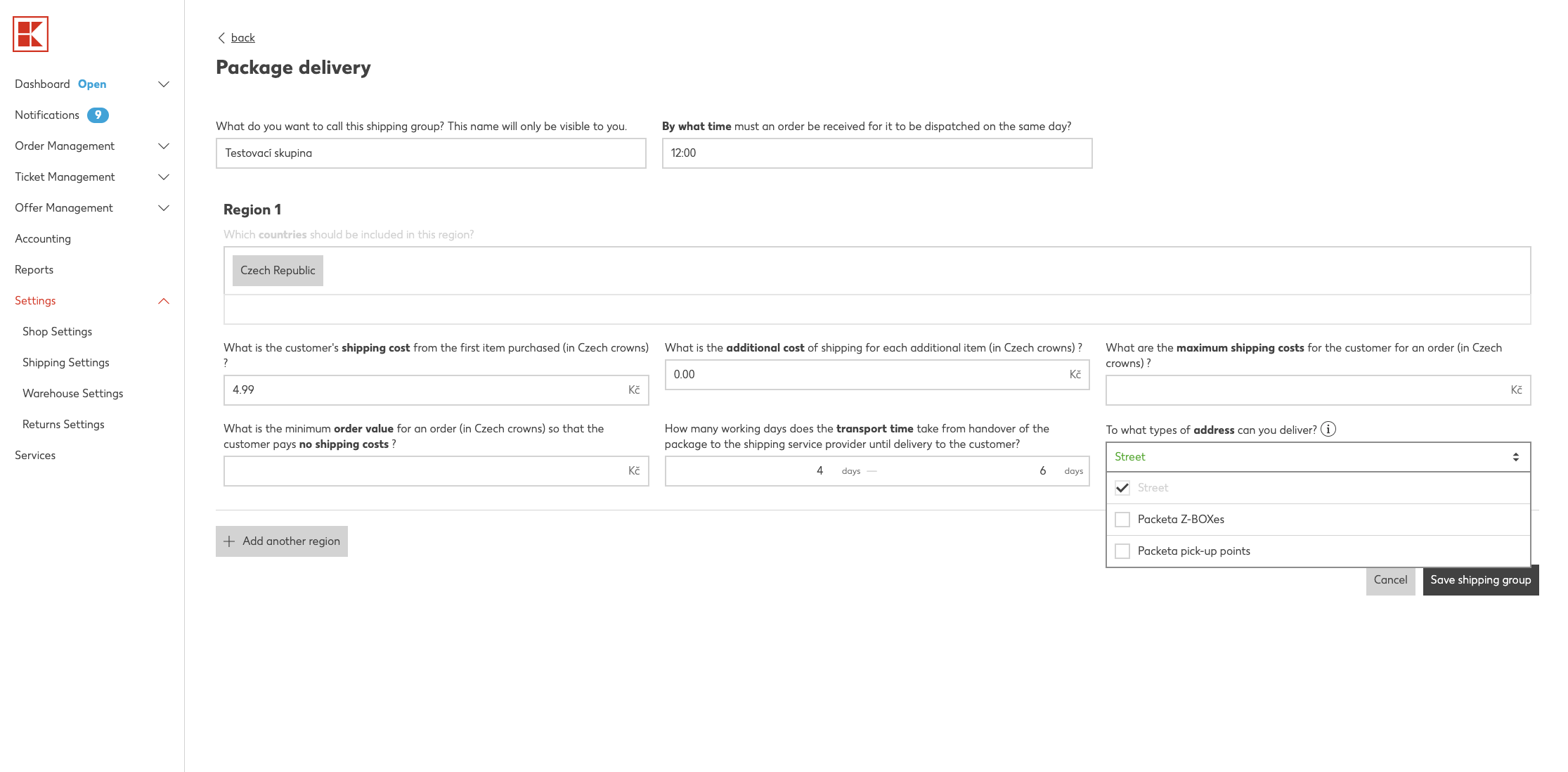
Tutaj możesz zobaczyć przykład wysyłki kurierskiej na kanale dystrybucji Kaufland.cz.
Nazwa grupy wysyłkowej
Ważne jest przydzielenie przez Ciebie jednoznacznej nazwy grupie wysyłkowej. Nazwa musi być identyczna z nazwą podaną w pliku ofertowym w kolumnie „shipping group” danej oferty, wzgl. zostać wybrana w przypadku ręcznego zarządzania danymi ofertowymi. Tylko w ten sposób można zagwarantować, że zapisane ustawienia wysyłki obejmą ofertę, a przy Twoich ofertach zostaną wyświetlone prawidłowe koszty wysyłki. To samo dotyczy dodania ofert za pośrednictwem Marketplace Seller API.
Czas dla wysyłki w tym samym dniu
W tym miejscu ustawisz, do której godziny muszą wpłynąć zamówienia, aby jeszcze tego samego dnia zostały one przekazane wybranemu dostawcy usług wysyłkowych.
Region
Za pomocą regionów ustalisz, do jakich krajów chcesz zrealizować wysyłkę. Obowiązują następujące zobowiązania: Grupa/-y wysyłkowa/-e dla sklepu internetowego Kaufland.de musi/muszą zawierać Niemcy, Kaufland.cz musi zawierać jako region Czechy, natomiast Kaufland.sk Słowację – w przeciwnym razie zapis nie będzie możliwy.
Koszty wysyłki
Ustal wyświetlane przy ofercie koszty wysyłki dla pierwszego artykułu zamówienia oraz koszty dodatkowe dla każdego kolejnego artykułu tego samego zamówienia. Koszty wysyłki muszą zostać przekazane w walucie kraju danego kanału dystrybucji – np. korony dla Kaufland.cz w Czechach. W przypadku dostaw bez kosztów wysyłki należy w każdym przypadku podać 0.
Koszty dodatkowe
Jeśli klient zamówi u Ciebie więcej artykułów, możesz ustalić dodatkowe koszty wysyłki w odniesieniu do kolejnych artykułów.
Czas dostawy
Na kalkulację wyświetlanego czasu dostawy przy ofercie składa się czas przetwarzania (w danych ofertowych) oraz czas transportu (w ustawieniach wysyłki). Pamiętaj, że do czasu dostawy wliczane są tylko dni robocze (sobota nie liczy się jako dzień roboczy). Dni świąteczne nie są wliczane do czasu dostawy. Więcej informacji dotyczących traktowania dni świąt narodowych znajdziesz w sekcji Świadczenie usług.
Maksymalne koszty wysyłki
W tym miejscu możesz ustalić górny limit kosztów wysyłki oraz ustalić maks. kwotę na zamówienie.
Wysyłka darmowa od
W tym miejscu możesz określić wartość, powyżej której wysyłka będzie darmowa.
Rodzaje adresu
Wybierz między wysyłką na konkretny adres ulicy a automatem paczkowym, który może się różnić w zależności od wybranego kanału dystrybucji.
+Dodaj kolejny region
Jeśli chcesz zapisać kolejne regiony wysyłki z odmiennymi kosztami wysyłki, wybierz +Dodaj kolejne regiony.
Zapisz grupę wysyłkową, korzystając z opcji „Zapisz grupę wysyłkową”.
Wysyłka do automatu paczkowego / punktu obsługi paczek
W przypadku wysyłki do automatów paczkowych i/lub punktów obsługi paczek należy uwzględnić następujące kwestie:
- W przypadku dostaw do paczkomatów obsługujemy następujących dostawców usług wysyłkowych:
w Niemczech: DHL
w Czechach i na Słowacji: Packeta - Dotyczy tylko Kaufland.cz i Kaufland.sk: Jeśli wywołasz przyjęcia zamówień za pośrednictwem Seller API, upewnij się, że sprawdzasz atrybut „Delivery” z pomocą Order Units. Więcej informacji na ten temat znajdziesz tutaj: Opis API.
- Twoje oferty musisz podzielić na grupy wysyłkowe zgodnie z wymiarami produktów. Procedura ta ma na celu wskazanie Twoim klientom pasujących automatów paczkowych / punktów odbioru paczek, ponieważ przyjmują one tylko paczki w limitowanym rozmiarze.
- Musisz aktywować ustawienia wysyłki do automatów paczkowych i / lub punktów obsługi paczek z DHL lub Packeta w grupach wysyłkowych.
- Dostawy do paczkomatów są aktualnie obsługiwane tylko dla klientów, którzy mają w koszyku jeden artykuł.
Do dyspozycji masz trzy różne opcje wysyłki, które zależą od rozmiaru paczki.
Możesz wybrać spośród następujących kategorii paczek:
Przykład 1:
Jeśli sprzedajesz produkty o różnych rozmiarach (np. elektronika), przykładowy podział produktów mógłby wyglądać następująco:
- grupa wysyłkowa 1 dla paczek o maks. rozmiarze 75 x 60 x 40 cm, które można dostarczyć do automatów paczkowych DHL i filii DHL
- grupa wysyłkowa 2 dla paczek, których wymiar paczki wynosi maks. 360 cm (patrz tabela poniżej), które można dostarczyć do filii DHL
- grupa wysyłkowa 3 dla paczek, których nie można dostarczyć do automatów paczkowych (tylko możliwość dostawy na adres ulicy)
Przykład 2:
Jeśli sprzedajesz produkty o tym samym lub podobnym rozmiarze (np. etui na telefony komórkowe), podział produktów wyglądałby następująco:
- Jeśli potrzebujesz tylko jednego rozmiaru paczki, musisz utworzyć tylko jedną grupę wysyłkową.
Wysyłka z DHL

Sprzedawcy, którzy sprzedają w niemieckim sklepie internetowym Kaufland.de, mogą zlecić dostawę ich zamówień do automatów paczkowych i filii DHL. Do dyspozycji masz dwie różne opcje wysyłki, które zależą od rozmiaru paczki. Paczki można wysłać do automatu paczkowego DHL lub filii DHL.
Maksymalne wymiary i ciężary w przypadku dostaw paczek do automatów paczkowych DHL i filii DHL są następujące:
| Automat paczkowy DHL | Filia DHL | |
|---|---|---|
| Rozmiar paczek | 75 x 60 x 40 cm | Wymiar paczki* maks. 360 cm |
| najdłuższy bok może mieć maks. 200 cm | ||
| Ciężar paczek | 31,5 kg | 31,5 kg |
*Wymiar paczki oznacza sumę długości, 2 x szerokość i 2 x wysokość rozmiaru paczki ((wysokość + szerokość) x 2 + długość = wymiar paczki).
Więcej informacji i ograniczeń dot. dostawy paczek do automatów paczkowych DHL i filii DHL znajdziesz na stronie internetowej firmy DHL:
Wysyłka z Packeta dla Kaufland.cz i Kaufland.sk

Sprzedawcy, którzy sprzedają w sklepach internetowych Kaufland.cz i Kaufland.sk, mogą zlecić firmie Packeta dostawę ich zamówień do paczkomatów i Z-BOXów w Czechach i na Słowacji.
Maksymalne wymiary i ciężary w przypadku dostaw paczek do Z-BOXów i paczkomatów są następujące:
| Z-BOXy i paczkomaty | paczkomaty | |
|---|---|---|
| Rozmiar paczek | 45 x 36 x 61 cm | Długość + szerokość + wysokość ≤ 150 cm |
| najdłuższy bok może mieć maks. 120 cm | ||
| Ciężar paczek | 5 kg | 10 kg |
Następnie przyporządkuj odpowiednie oferty na podstawie wymiarów paczek do właściwych grup wysyłkowych. Twoje oferty musisz przydzielić odpowiednio do rozmiaru paczki, tak aby zaoferować klientom właściwe opcje wysyłki.
Często zadawane pytania (FAQ)
-
Jak podawać koszty wysyłki?
Koszty wysyłki są podawane w ustawieniach wysyłki: https://sellerportal.kaufland.de/shipping-groups/
W tym celu tworzysz grupy wysyłkowe, do których następnie muszą zostać przyporządkowane różne artykuły.
Jeśli chcesz doliczać takie same koszty wysyłki do wszystkich artykułów, możesz wyznaczyć jedną grupę jako domyślną, aby były do niej automatycznie przyporządkowywane wszystkie artykuły.
-
Co muszę zrobić, aby oznaczyć artykuł jako towar spedycyjny?
Utwórz w ustawieniach wysyłki oddzielną grupę wysyłkową na towary spedycyjne: https://sellerportal.kaufland.de/shipping-groups/
Przyporządkowanie artykułów do tej spedycyjnej grupy wysyłkowej spowoduje, że w trakcie procesu składania zamówienia klient będzie pytany o numer telefonu.
-
Na co muszę zwrócić uwagę w Shipping Groups w przypadku zagranicznych adresów magazynu?
Zwróć uwagę, że w przypadku adresu magazynu poza granicami Niemiec możliwa jest wysyłka tylko do Niemiec.












